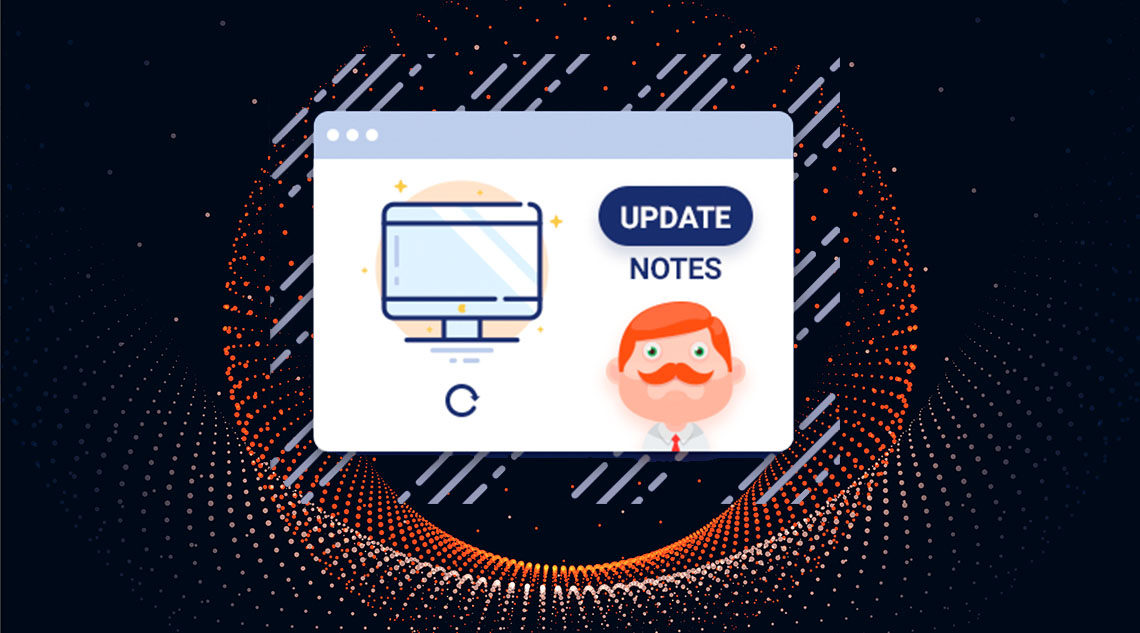
Вам когда-нибудь приходилось вносить существенные изменения в уже опубликованный пост WordPress? Возможно, вы переписываете старую статью или вам нужно обновить скриншоты, потому что они устарели. Поскольку мы должны делать это на регулярной основе в WPTec и в нашей документации по нашему набору продуктов, мы создали рабочий процесс, который работает. В этой статье мы покажем вам, как правильно обновлять опубликованные публикации в WordPress.
^
Проблема с обновлением живых постов в WordPress
WordPress позволяет легко создавать и редактировать сообщения. Вы можете редактировать все сообщения в любое время, даже после их публикации.
Однако при редактировании живых сообщений вы не можете сохранить их, пока не закончите редактирование. Сохранение живых сообщений сразу же сделает ваши изменения видимыми.
Это немного проблематично по разным причинам.
Если вы находитесь на сайте WordPress с несколькими авторами, кому-то может потребоваться утвердить изменения, прежде чем они вступят в действие.
Не говоря уже о том, что иногда вы не сможете завершить все изменения за один сеанс.
Простой способ решения этой проблемы – просто скопировать сообщение и вставить его как новый черновик. Вы можете отредактировать черновик, а затем вставить его в исходное сообщение.
Проблема этого метода заключается в том, что вы не можете устанавливать или изменять избранные изображения, миниатюры сообщений Facebook, теги или категории и т. д. Это означает, что вы или редактор должны вносить эти изменения в живое сообщение.
Хорошо, если вы столкнетесь с какой-либо из этих проблем, то эта статья – хорошая новость для вас.
Мы покажем вам, как правильно обновлять живые сообщения, позволяя при этом сохранять их и вносить любые изменения, не затрагивая живую версию.
Готов? Давайте начнем.
Правильное обновление живых сообщений в WordPress
Первое, что вам нужно сделать, это установить и активировать плагин Revisionize. Для получения более подробной информации, смотрите наше пошаговое руководство по установке плагина WordPress.
После активации плагина, вам нужно посетить Сообщения »Все сообщения в админке WordPress. Здесь WordPress перечисляет все ваши опубликованные посты и черновики.
^
Наведите указатель мыши на сообщение, которое хотите отредактировать, а затем нажмите на ссылку Revisionize. Это создаст новую ревизию для вашего опубликованного поста путем клонирования существующего поста.
^
Вы можете редактировать пост, как если бы вы редактировали любой неопубликованный черновик. Вы можете сохранять свои изменения столько раз, сколько хотите, не затрагивая живое сообщение.
Вы можете попросить своего руководителя или редактора просмотреть изменения для их утверждения. Вы также можете использовать общедоступный предварительный просмотр, чтобы поделиться им с людьми за пределами вашей организации.
Как только вы закончите редактирование, вы можете нажать на кнопку «Опубликовать». Плагин заменит вашу живую запись новой версией.
Что происходит с проектом?
Он по-прежнему сохраняется как черновик редакции, что позволяет повторно использовать его для повторного редактирования того же опубликованного сообщения.
^
Вот и все, мы надеемся, что эта статья помогла вам научиться правильно обновлять живые записи в WordPress. Вы также можете просмотреть эти 14 советов по освоению визуального редактора WordPress.


